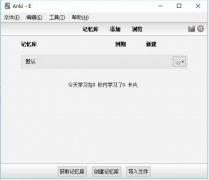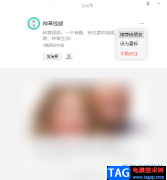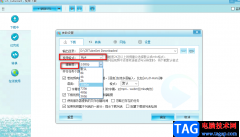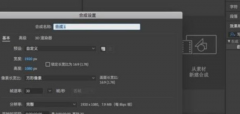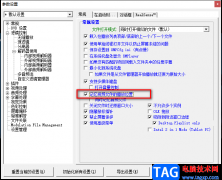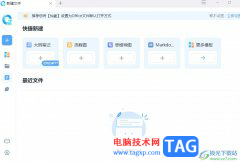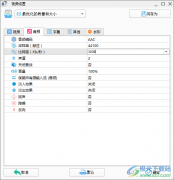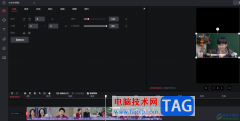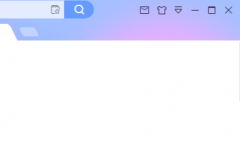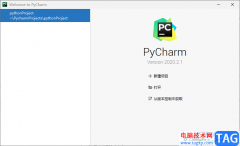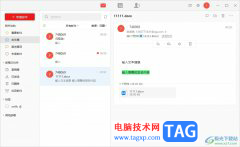outlook作为一款个人信息管理系统软件,它主要是用来发送或是接收电子邮件的,但是其中有富含了日历、任务管理、日程安排和联系人信息管理等功能,为用户带来了不错的事务处理环境,因此outlook是用户日常工作中常用的一款软件,当用户在使用outlook来发送邮件时,遇到需要安排会议的情况,为了便利参会者的时间调整,可以将会议安排设置为允许建议新的时间,这样就可以让所有的参会人员到达规定的地点开会,那么用户应该怎么设置允许呢,其实是很好解决的,在会议的安排界面上用户点击菜单栏中的回复选项,接着勾选允许建议新的时间选项即可解决问题,那么下面就让小编来向大家分享一下outlook设置允许参会者建议新时间的方法教程吧。
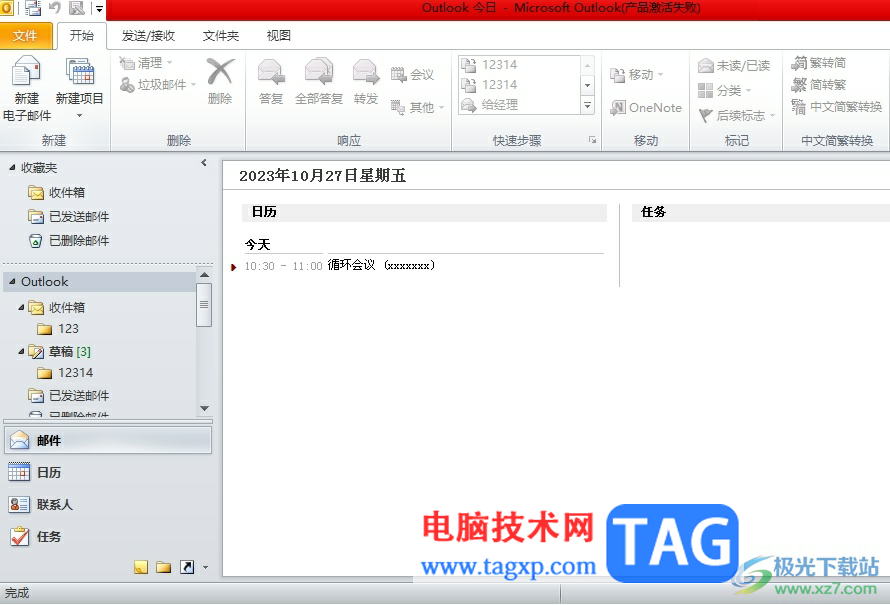
方法步骤
1.用户在电脑上打开outlook软件,并来到主页上点击左下角的日历选项
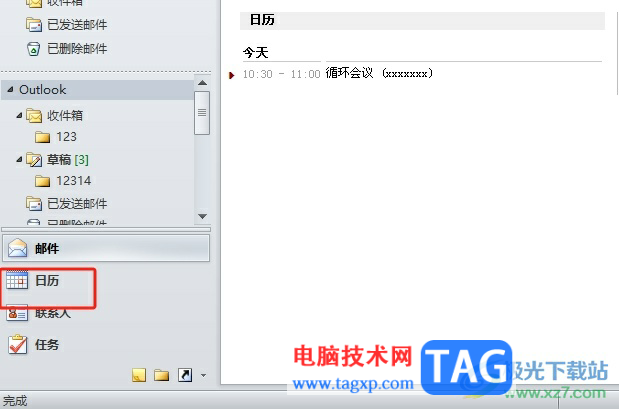
2.在打开的日历页面上,用户需要在上方的选项卡中点击新建会议选项
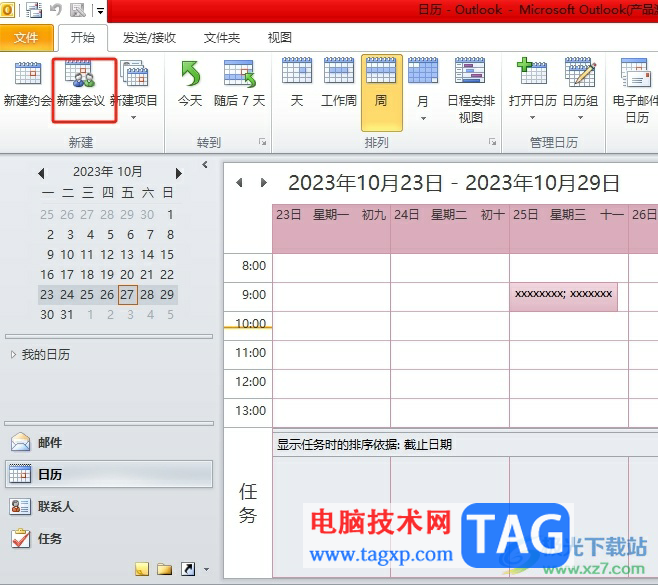
3.进入到会议的安排页面上,用户根据需求来设置好收件人、主题、地点、开始结束时间等信息
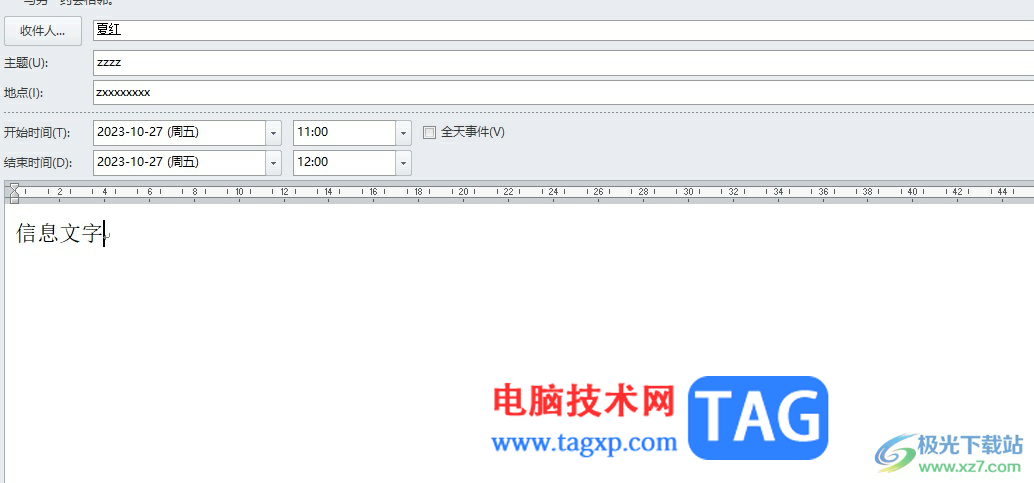
4.然后在页面上方的菜单栏中找到并点击回复选项,将会弹出下拉选项卡
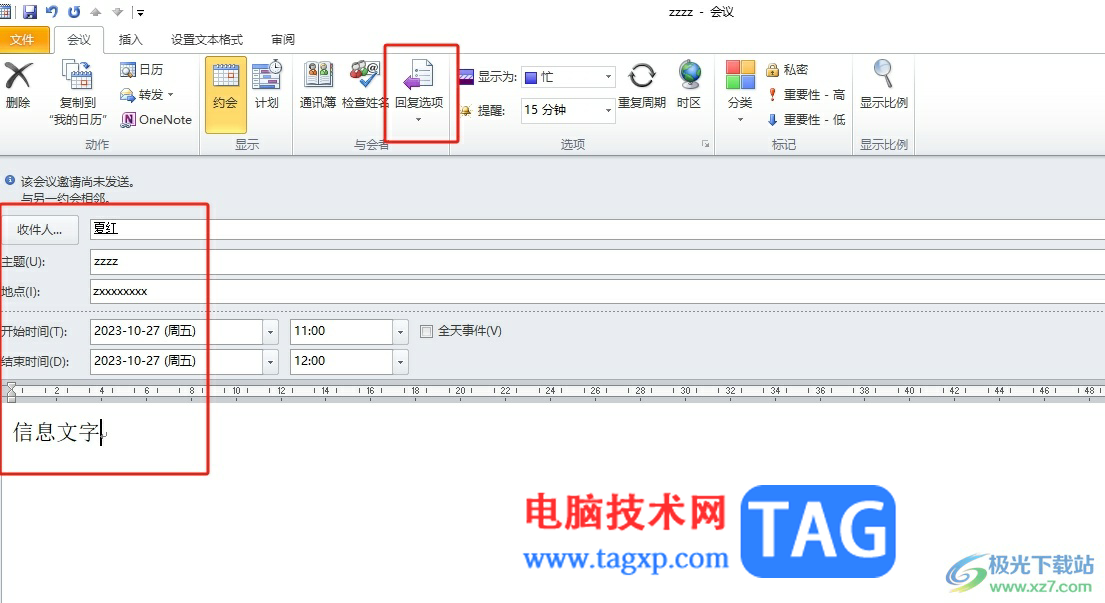
5.在弹出来的下拉选项卡中,用户勾选允许建议新的好时间选项即可发送会议
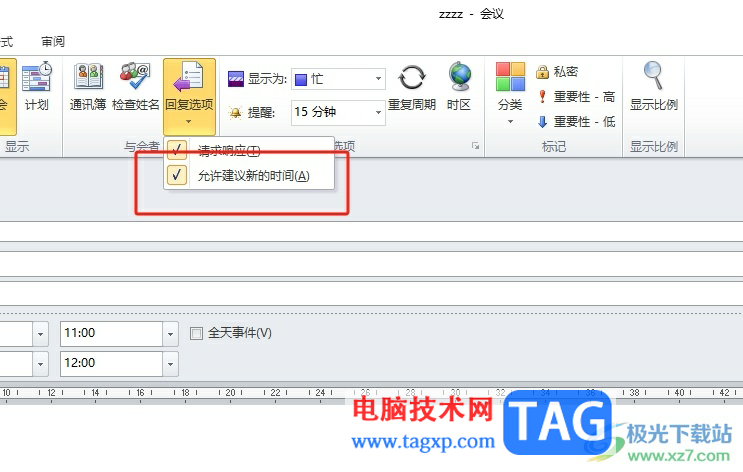
以上就是小编对用户提出问题整理出来的方法步骤,用户从中知道了大致的操作过程为点击日历——新建会议——输入会议相关信息——回复选项——建议允许新的时间这几步,方法简单易懂,因此感兴趣的用户可以跟着小编的教程操作试试看,